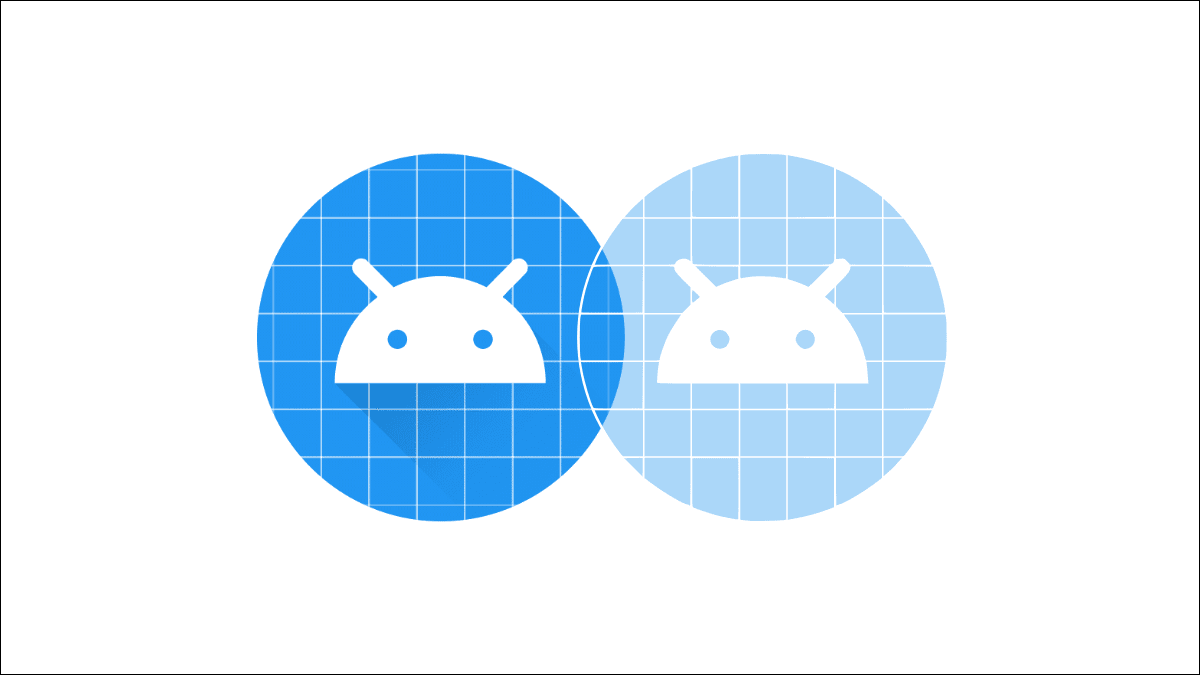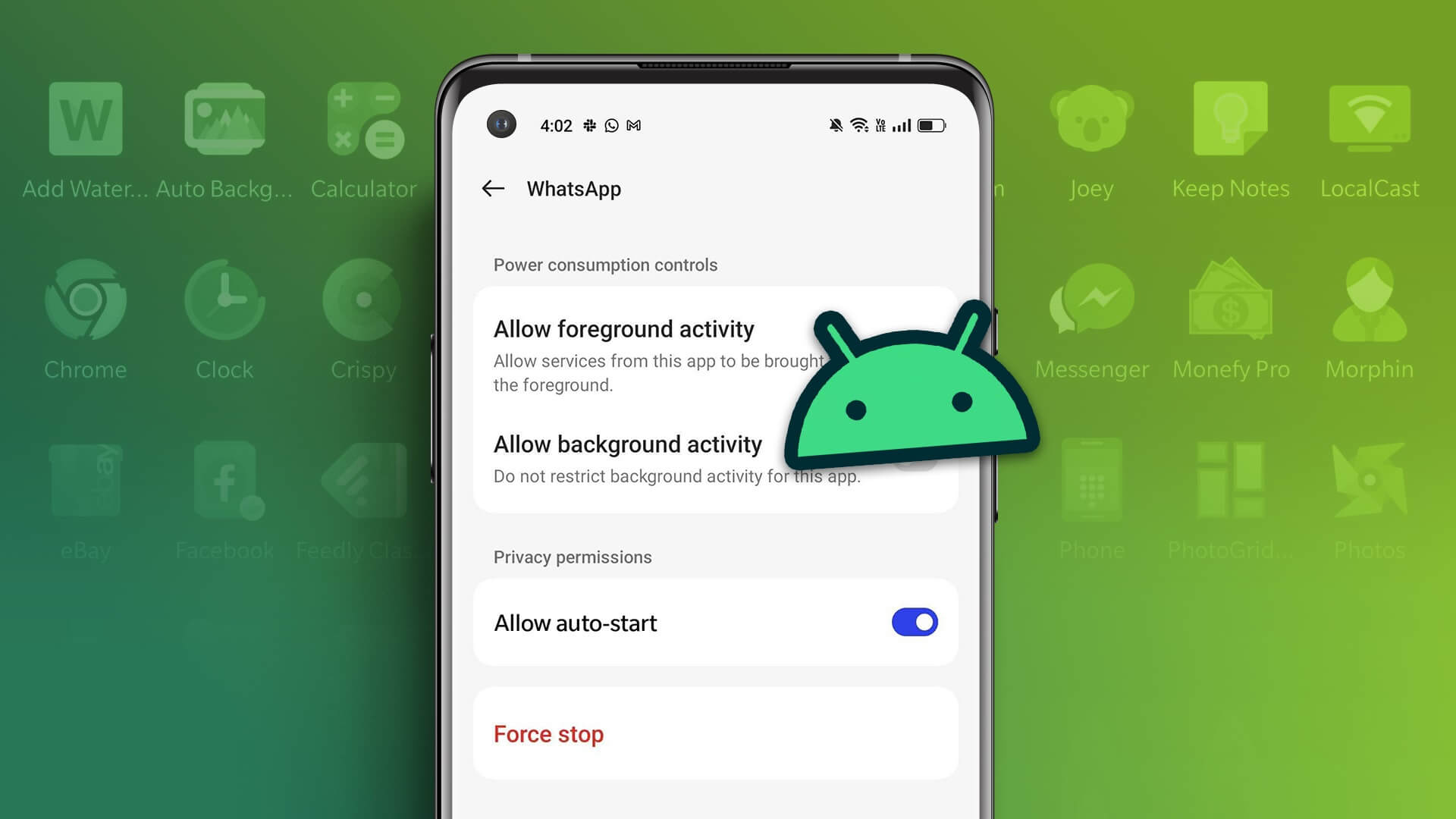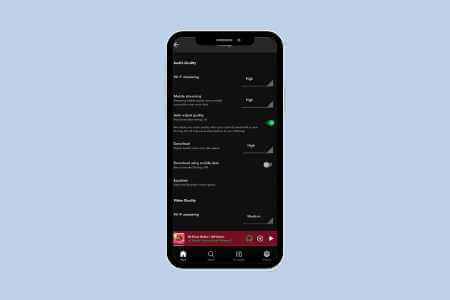ترغب في إخفاء الصور ومقاطع الفيديو المهمة على هاتفك؟ يتيح لك تطبيق صور Google لك ذلك في مجلد مقفل . دون الحاجة إلى تثبيت أي تطبيق جديد واستخدام تطبيق صور Google. في هذا المنشور ، سنوضح لك كيفية إعداد واستخدام المجلد المقفل في صور Google حتى تتمكن من إبعاد الصور ومقاطع الفيديو الخاصة بك عن أعين الفضوليين.
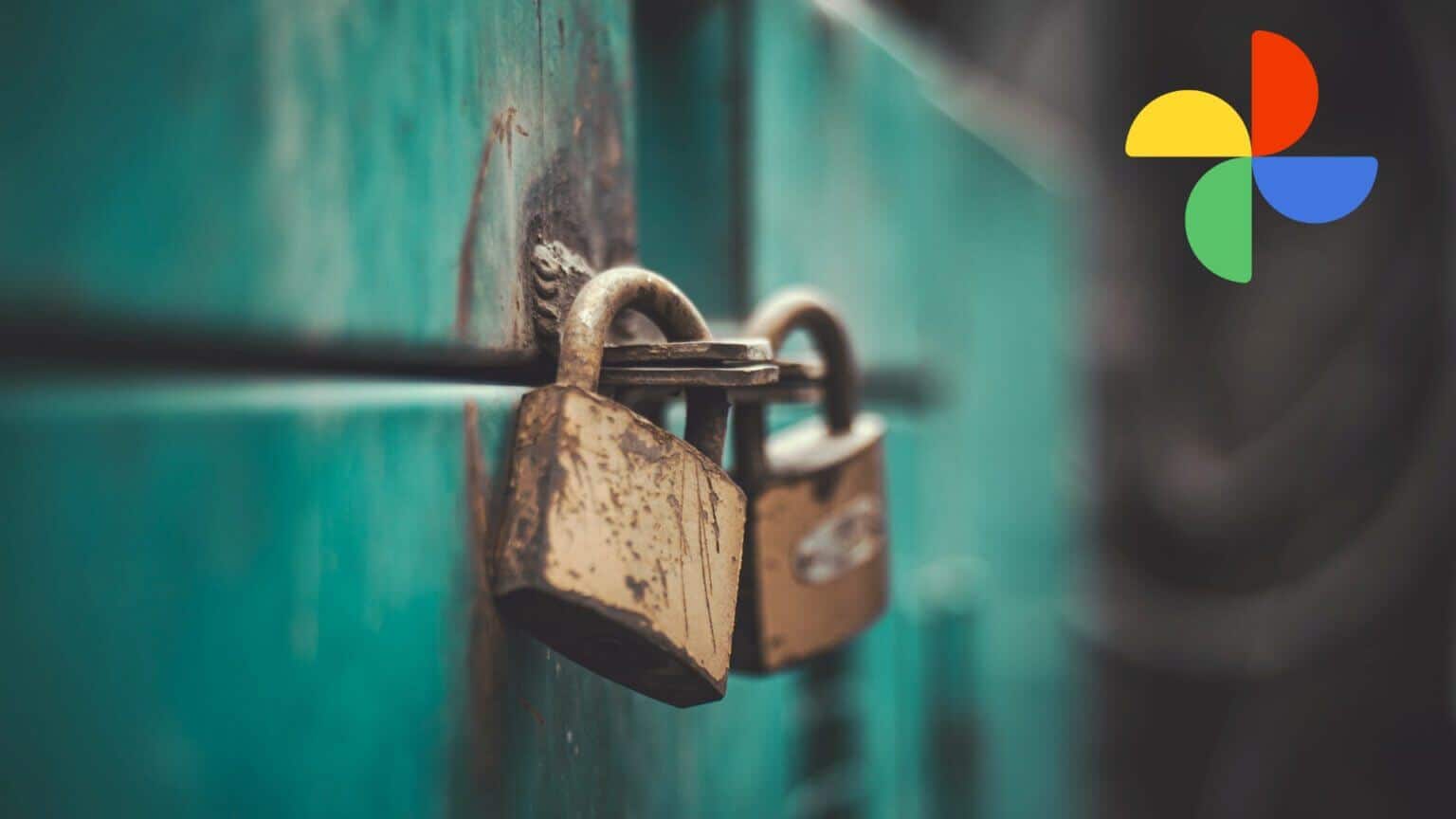
ما هو المجلد المقفل
المجلد المقفل هو ميزة في صور Google متاحة للهواتف الذكية التي تعمل بنظام Android 6.0 Marshmallow والإصدارات الأحدث. يمكنك نقل الوسائط الخاصة إلى مجلد محدد يمكن الوصول إليه فقط عن طريق الكتابة في قفل شاشة الهاتف. بينما تتوفر صور Google لمستخدمي Android و iOS ، إلا أن الميزة كانت متاحة فقط على Android لفترة من الوقت الآن. ومع ذلك ، من المقرر أن يصل الخيار إلى نظام التشغيل iOS في وقت ما في عام 2022.
كيفية تمكين المجلد المقفل في صور GOOGLE
قبل نقل الصور ومقاطع الفيديو الحساسة إلى مجلد خاص ، يجب عليك تنشيط الميزة من تطبيق صور Google. هيريس كيفية القيام بذلك.
الخطوة 1: افتح تطبيق صور Google على هاتفك. اضغط على علامة التبويب المكتبة في الأسفل.
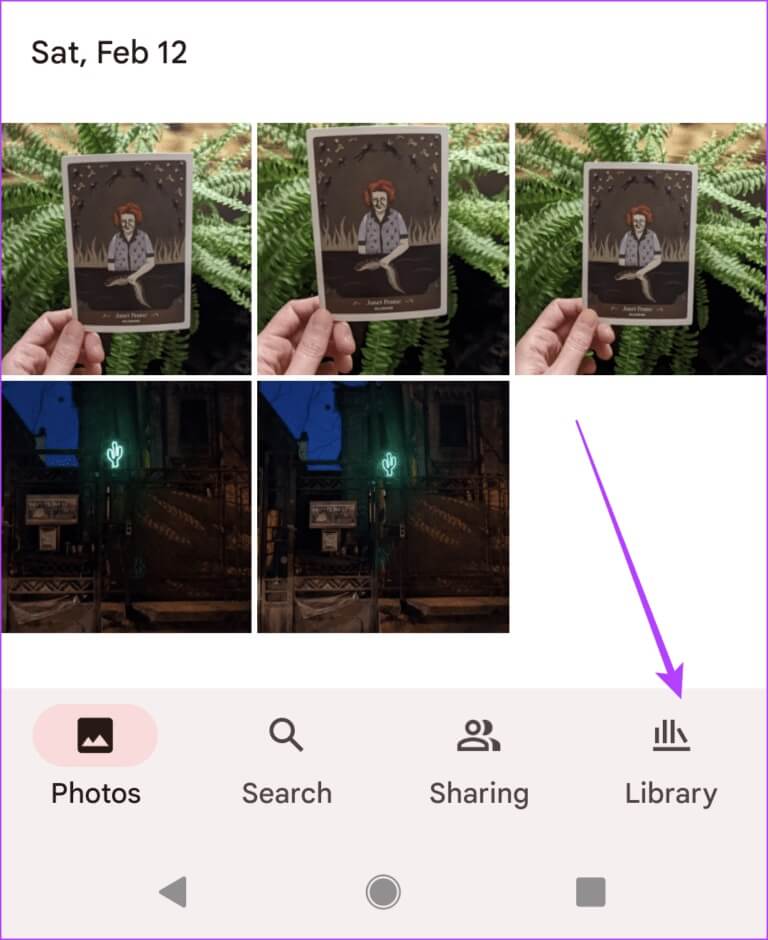
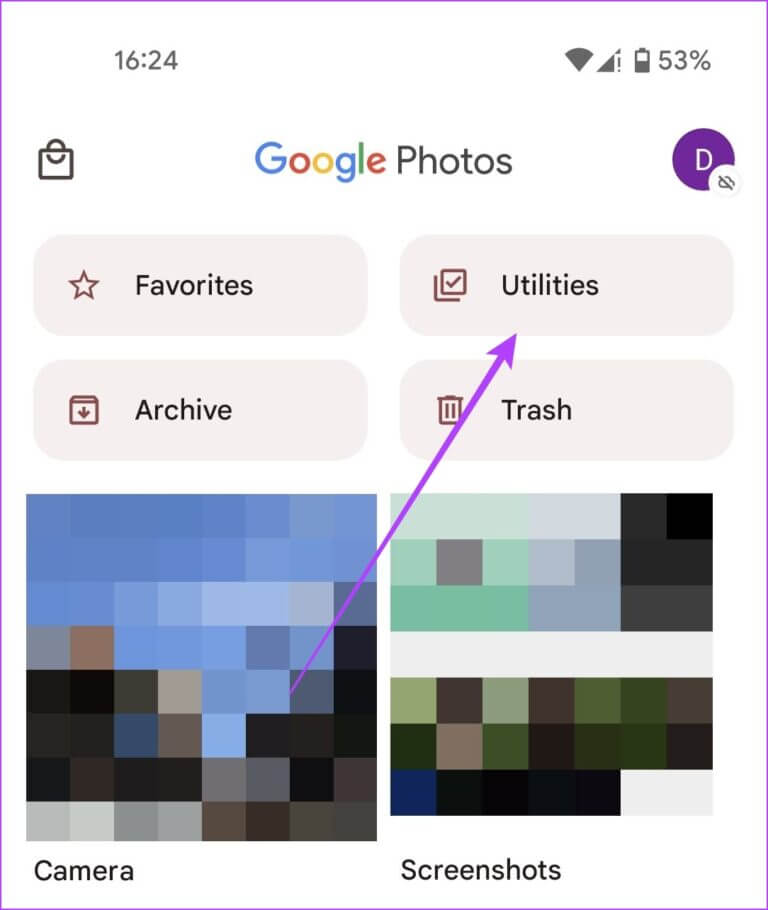
خطوة 3: قم بالتمرير لأسفل في الأسفل. يجب أن تجد خيار “مجلد مقفل “ في قسم “تنظيم مكتبتك”. اضغط عليها.
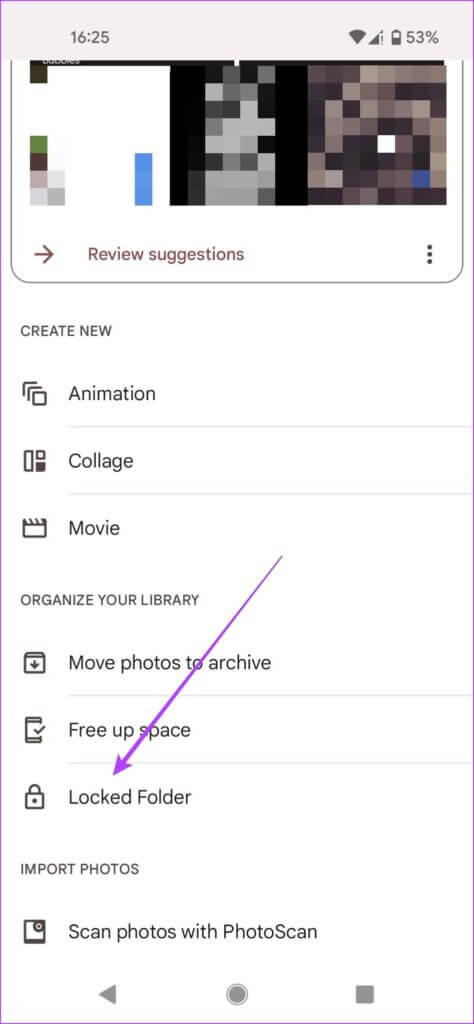
الخطوة 5: اضغط على الزر “إعداد مجلد مقفل “ على الشاشة التالية للبدء.
سيطلب منك التطبيق تأكيد قفل شاشة جهازك. ستحتاج إليه للوصول إلى المجلد المقفل. إذا لم يكن لديك واحد تم إعداده لجهازك ، فسيلزمك إعداد واحد لاستخدام هذه الميزة. بمجرد الانتهاء من هذه الخطوة ، يمكنك البدء في نقل ملفاتك إلى المجلد الذي تم إنشاؤه حديثًا بالضغط على الزر “نقل العناصر”.
إذا لم تتمكن من العثور على الميزة على هاتفك الذي يعمل بنظام Android 6.0 أو إصدار أحدث ، فتحقق من تحديث تطبيق صور Google. افتح متجر Google Play على هاتفك وابحث عن تطبيق صور Google. ستلاحظ زر تحديث بجوار اسم التطبيق في حالة توفر تحديث.
كيفية نقل الصور ومقاطع الفيديو إلى مجلد مقفل
قبل نقل الوسائط إلى مجلدك الآمن الجديد ، يجب أن تعرف بعض الأشياء. سيتم حذف النسخ الاحتياطية السحابية لعناصر الصور هذه. لن تظهر هذه الصور ومقاطع الفيديو الحساسة في شبكة الصور أو الذكريات أو البحث أو الألبومات. لن تتمكن التطبيقات الأخرى الموجودة على جهازك من الوصول إلى هذه الصور أيضًا.
الخطوة 1: افتح تطبيق صور Google ، وحدد جميع الصور ومقاطع الفيديو التي تريد نقلها إلى المجلد المقفل. بعد اختيار ملفات الوسائط ، اضغط على قائمة النقاط الثلاث في الزاوية اليمنى العليا.
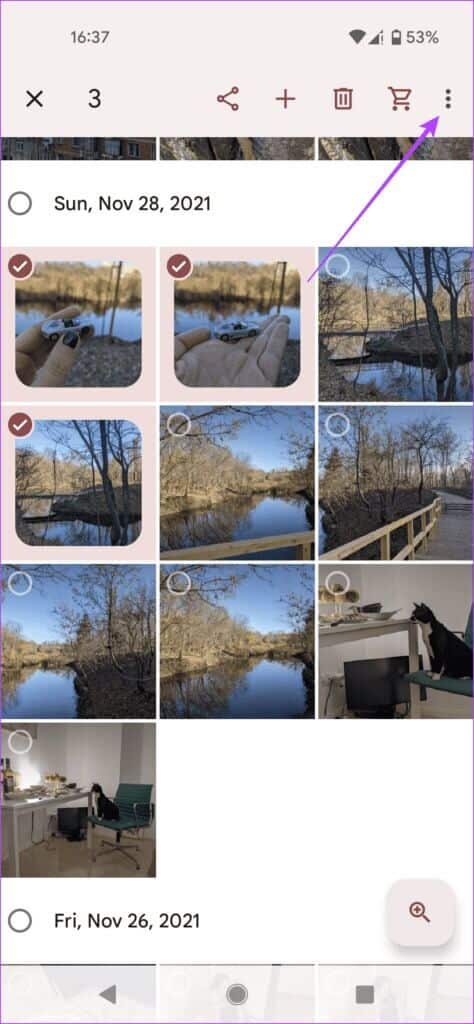
الخطوة 2: حدد الخيار “نقل إلى مجلد مقفل “.
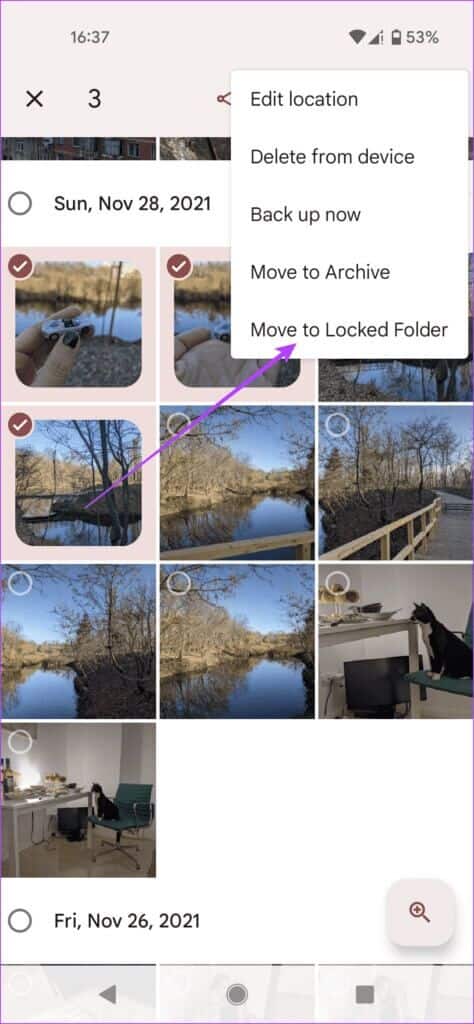
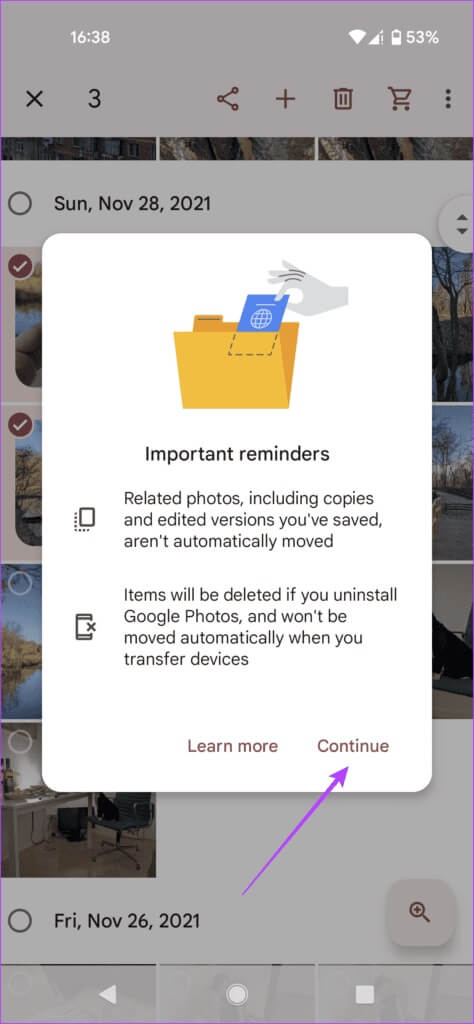
الخطوة 4: أخيرًا ، انقر فوق نقل.
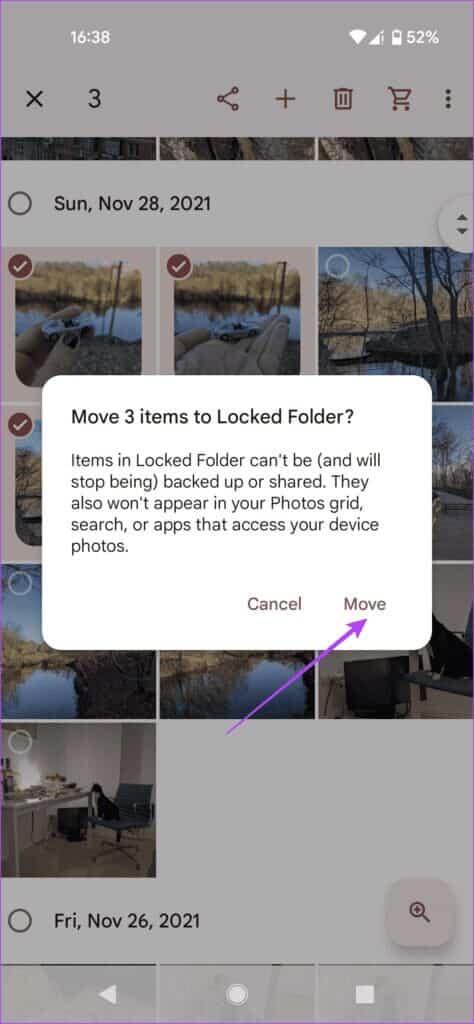
يخزن المجلد المقفل البيانات الحساسة محليًا على هاتفك. لن يحتفظ تطبيق “صور Google” بنسخة احتياطية من هذه الصور على السحاب ولن يسمح للتطبيقات الأخرى بالوصول إليها. لذلك لن يكون من الممكن دعم هذه اللقطات الخاصة في التخزين السحابي.
إذا قررت حذف تطبيق صور Google أو محو بيانات تطبيق الصور ، فستفقد الصور التي حفظتها في المجلد المقفل. لمنع ذلك ، انقل الوسائط من المجلد المقفل قبل حذف التطبيق.
كيفية الحفظ بشكل مستقيم من الكاميرا البيكسل إلى المجلد المقفل
يمكن لمالكي Pixel 3 (وما فوق) حفظ صورهم ومقاطع الفيديو الخاصة بهم مباشرة إلى Locked Folder من الكاميرا. بالطبع ، يتطلب اختيار موقع معين.
الخطوة 1: افتح تطبيق الكاميرا على هاتف Pixel.
الخطوة 2: اضغط على أيقونة المجلد في الزاوية اليمنى العليا.
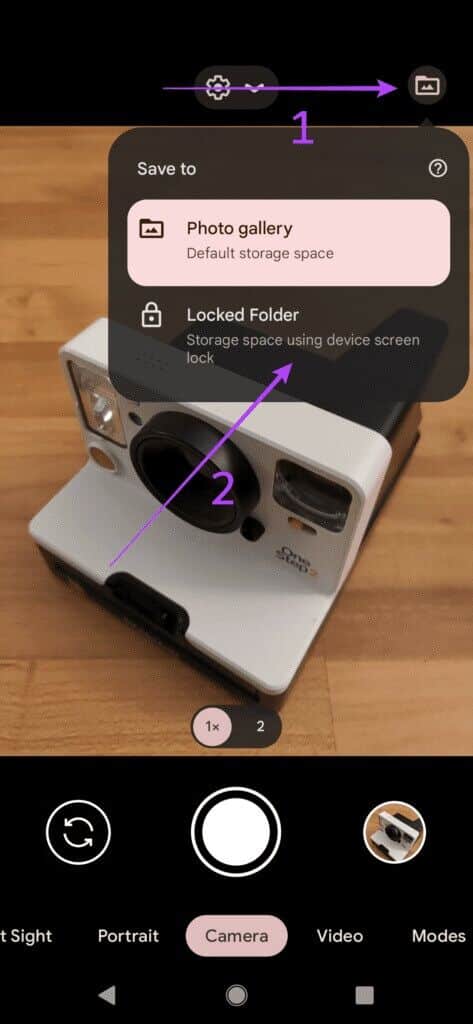
خطوة 3: من هناك ، حدد حفظ في “مجلد مقفل”.
تذكر أنك بحاجة إلى تغيير هذا الإعداد في كل مرة تلتقط فيها صورة جديدة ، إذا كنت تريد أن تتجه النتائج مباشرة إلى المجلد المقفل. يمكنك الحصول على خيار “نقل” اللقطات التي تلتقطها. ومع ذلك ، في حال غيرت رأيك ، عند مشاهدة الصورة.
كيفية إزالة الصور من المجلد المقفل واستعادتها
الخطوة 1: تتبع الخطوات من رقم 1 إلى رقم 4 من القسم الأول لفتح المجلد المقفل.
الخطوة 2: اضغط لفترة طويلة على الصور التي ترغب في استعادتها واضغط على زر “نقل” في الأسفل.
خطوة 3: اضغط على نقل مرة أخرى لتأكيد اختيارك.
هذا كل شيء ، يجب أن تظهر الصور مرة أخرى في معرض صور Google الخاص بك.
إخفاء المحتوى الخاص بك
إذا كنت تبحث عن إخفاء بعض الصور ومقاطع الفيديو الخاصة بك بعيدًا عن الآخرين ، فإن المجلد المقفل في صور Google يقدم حلاً قابلاً للتطبيق. يأتي التطبيق مثبتًا مسبقًا على أحدث هواتف Android ، لذا فهو مناسب تمامًا. ومع ذلك ، فإن هذه الميزة ليست متاحة على نطاق واسع حتى الآن عبر أجهزة Android.
لذلك إذا لم تتمكن من رؤيتها حتى الآن ، يمكنك استخدام تطبيق صور خاص تابع لجهة خارجية بدلاً من ذلك. بدلاً من ذلك ، يمكنك اختيار تنزيل تطبيق معرض به خيار إخفاء الصور.